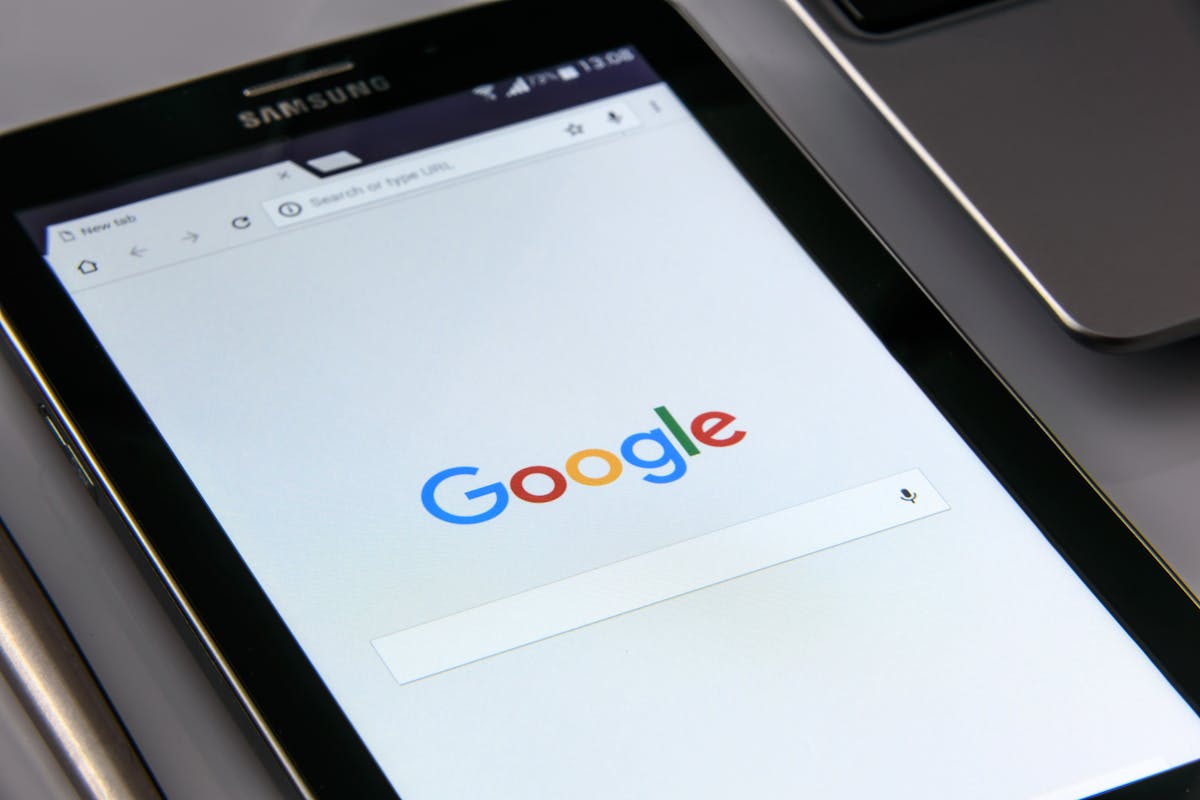OK Google funktioniert nicht – So richten Sie Ihr Gerät ein und lösen Probleme.
Wenn „OK Google“ auf Ihrem Gerät nicht funktioniert, können einfache Einstellungen und Anpassungen helfen, das Problem zu beheben und die Sprachsteuerung wieder voll funktionsfähig zu machen.
In der heutigen digitalen Welt ist die Sprachsteuerung für viele eine unverzichtbare Funktion. Dennoch kommt es vor, dass „OK Google“ auf Geräten nicht wie gewünscht funktioniert. In diesem Beitrag zeigen wir Ihnen, wie Sie Ihr Gerät richtig einrichten, die Sprachsteuerung aktivieren oder deaktivieren und mögliche Probleme beheben können. So stellen Sie sicher, dass „OK Google“ reibungslos läuft.
Warum funktioniert „OK Google“ nicht?
Es gibt verschiedene Gründe, warum „OK Google“ auf Ihrem Gerät nicht funktioniert. Meistens liegt es an falschen Einstellungen, Problemen mit der Mikrofonempfindlichkeit oder Softwarefehlern. Auch eine veraltete Version der Google-App kann der Grund sein. Um das Problem zu lösen, sollten Sie daher einige Schritte durchführen, die wir Ihnen nachfolgend erläutern.
Tipps zur Behebung von Problemen mit „OK Google“
- Überprüfen Sie die Sprachbefehl-Einstellungen: Stellen Sie sicher, dass „OK Google“ aktiviert ist. Gehen Sie in die Google-App und navigieren Sie zu den Einstellungen > Stimme > Voice Match. Hier können Sie die Funktion aktivieren oder neu konfigurieren.
- Trainieren Sie Ihre Stimme neu: Wenn „OK Google“ Ihre Stimme nicht erkennt, könnte eine neue Stimmerkennung helfen. Gehen Sie wieder in die Einstellungen > Stimme > Voice Match und wählen Sie „Stimmemodell neu erstellen“, um Ihre Stimme erneut zu trainieren.
- Mikrofon überprüfen: Es kann sein, dass das Mikrofon Ihres Geräts blockiert oder verschmutzt ist. Reinigen Sie es vorsichtig und testen Sie, ob es wieder richtig funktioniert. In einigen Fällen hilft auch das Entfernen der Hülle, die das Mikrofon abdecken könnte.
- Google-App aktualisieren: Veraltete Software kann zu Problemen führen. Überprüfen Sie im Google Play Store, ob ein Update für die Google-App verfügbar ist, und installieren Sie es.
- Gerät neustarten: Ein einfacher Neustart Ihres Geräts kann oft kleine Fehler beheben, die die Funktion von „OK Google“ beeinträchtigen.
- Internetverbindung sicherstellen: „OK Google“ benötigt eine stabile Internetverbindung. Prüfen Sie, ob Ihr Gerät mit dem Internet verbunden ist, und wechseln Sie gegebenenfalls das Netzwerk.
- Cache und Daten der Google-App löschen: Manchmal kann es helfen, den Cache und die Daten der Google-App zu löschen. Gehen Sie zu Einstellungen > Apps > Google und wählen Sie dort die Optionen zum Löschen von Cache und Daten.
- Sprachregion und -sprache überprüfen: Stellen Sie sicher, dass Ihre Gerätesprache und die Sprache für die Sprachsteuerung übereinstimmen. Dies kann unter Einstellungen > System > Sprachen und Eingabe überprüft werden.
- Voice Match zurücksetzen: Falls alle Stricke reißen, können Sie Voice Match zurücksetzen. Dies erfolgt ebenfalls in den Einstellungen unter Stimme > Voice Match > Zugriff auf Voice Match.
- Werksreset als letzter Ausweg: Wenn alles andere fehlschlägt, könnten Sie in Erwägung ziehen, Ihr Gerät auf die Werkseinstellungen zurückzusetzen. Dies sollte jedoch nur der letzte Schritt sein, da dabei alle Daten gelöscht werden.
Weitere nützliche Informationen
Neben den oben genannten Tipps gibt es auch einige andere Punkte, die Sie beachten sollten. „OK Google“ funktioniert am besten, wenn Ihr Gerät in einer ruhigen Umgebung verwendet wird, da Hintergrundgeräusche die Erkennung beeinträchtigen können. Auch die Position des Geräts kann eine Rolle spielen. Achten Sie darauf, dass das Mikrofon nicht durch Kleidung oder andere Gegenstände verdeckt wird. Forschungen haben gezeigt, dass die Sprachsteuerung im Laufe der Zeit besser wird, wenn sie regelmäßig genutzt wird. Eine kontinuierliche Nutzung trägt also dazu bei, dass „OK Google“ Ihre Stimme und Befehle immer besser erkennt und umsetzt.
Eigene Erfahrungen mit „OK Google“
Wir haben festgestellt, dass die Sprachsteuerung im Alltag eine erhebliche Erleichterung darstellen kann, insbesondere wenn die Hände voll sind oder das Gerät aus der Ferne bedient werden soll. In unseren Tests hat sich gezeigt, dass eine regelmäßige Neutraining der Stimme dazu führt, dass die Sprachbefehle zuverlässiger erkannt werden. Auch die Aktualisierung der Google-App hat oft unerwartet viele Probleme gelöst. Viele Nutzer berichten, dass sie durch das einfache Reinigen des Mikrofons oder das Entfernen von Handyhüllen plötzlich wieder einwandfrei „OK Google“ nutzen konnten. Diese Erfahrungen zeigen, dass oft nur kleine Anpassungen notwendig sind, um die Funktionalität wiederherzustellen. Dabei ist es manchmal eine Geduldsfrage, herauszufinden, welche der vielen möglichen Ursachen bei einem selbst zutrifft. Letztlich aber lohnt sich der Aufwand, da die Sprachsteuerung in vielen Alltagssituationen eine echte Hilfe ist.
Tipps für ein reibungsloses „OK Google“-Erlebnis
Um sicherzustellen, dass „OK Google“ zuverlässig funktioniert, sollten Sie regelmäßig die Sprachbefehl-Einstellungen überprüfen und Ihre Stimme neu trainieren. Es kann hilfreich sein, die Google-App auf dem neuesten Stand zu halten und bei Bedarf Cache und Daten zu löschen, um Fehler zu vermeiden. Achten Sie darauf, dass das Mikrofon frei von Hindernissen ist und das Gerät eine stabile Internetverbindung hat. Sollten dennoch Probleme auftreten, ist ein Neustart des Geräts oft die einfachste Lösung. In Ausnahmefällen kann auch ein Werksreset notwendig sein, wobei dies als letzte Möglichkeit angesehen werden sollte. Eine ruhige Umgebung und die richtige Position des Geräts sind ebenfalls entscheidend für eine optimale Erkennung Ihrer Sprachbefehle. Durch diese Maßnahmen können Sie sicherstellen, dass „OK Google“ zuverlässig arbeitet und Ihnen den Alltag erleichtert. In Summe sind es oft die kleinen Dinge, die einen großen Unterschied machen.